Så här ändrar eller återställer du standardplatsen för mappen Kamerarulle i Windows 10

Den här guiden visar hur du ändrar eller återställer standardplatsen för mappen Kamerarulle i Windows 10.
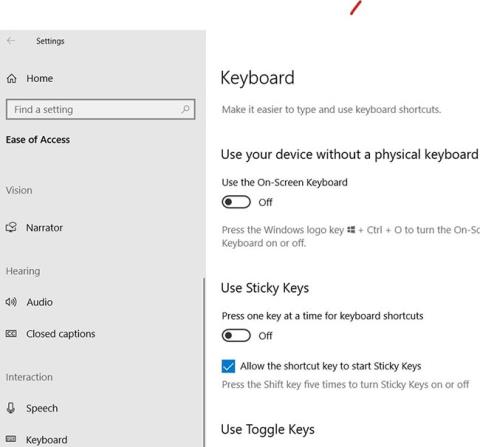
Att hantera ett felaktigt tangentbord är ett av de mest oväntade och irriterande problemen man kan stöta på när man använder en dator. Lyckligtvis erbjuder Windows 10 ett virtuellt tangentbord som en grundläggande funktion som du kan aktivera och använda istället för det fysiska tangentbordet genom följande steg.
Öppna det virtuella tangentbordet
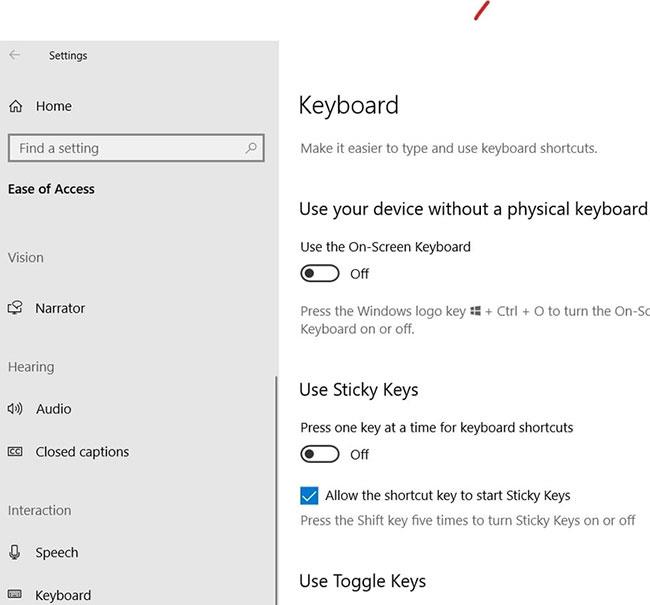
För att veta hur man öppnar det virtuella tangentbordet, se artikeln: 6 sätt att öppna det virtuella tangentbordet på Windows 10 .
Innan du fortsätter, högerklicka på den virtuella tangentbordsikonen som visas i aktivitetsfältet längst ner på din datorskärm. Välj "Fäst till aktivitetsfältet" för att visa programmet permanent i aktivitetsfältet.

Nu, när du vill komma åt det virtuella tangentbordet, behöver du bara klicka på dess ikon i aktivitetsfältet istället för att söka på sidan med Windows- inställningar .
Anpassa virtuellt tangentbord
Windows låter dig ändra utseendet och funktionaliteten på det virtuella tangentbordet för att anpassa det efter dina önskemål. Här är några metoder för att anpassa det.
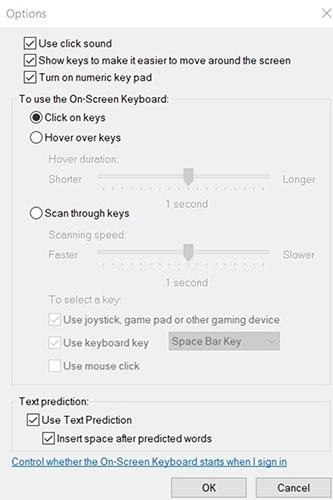
Storlek och form
Håll muspekaren över en av kanterna på tangentbordet tills du ser markören ändras till en dubbelsidig pil. Vänsterklicka nu på skärmen och dra markören över. Tangentbordets längd och bredd kommer att ändras i enlighet med detta så att du kan göra tangentbordet så stort eller litet som du vill.
Nyckelljud
Det virtuella tangentbordet avger ett ljud när du trycker på valfri knapp på det. Du kan stänga av det här ljudet genom att klicka på Alternativ nära den nedre högra delen av tangentbordet.
Det första alternativet i det nya fönstret som dyker upp är Använd klickljud . Avmarkera rutan bredvid för att stänga av tangenttryckningsljudet.
Högerklicka
Knappen på vänster sida av fliken Alternativ , som inte är något annat än en boxikon i mitten, låter dig högerklicka på en sida eller länk för att visa den bifogade högerklicksmenyn.
Tona knapp
Om tangentbordet tar upp för mycket skärmutrymme kan du trycka på Tona -knappen längst ner till höger. Detta gör tangentbordet genomskinligt så att du kan se vad som visas på skärmen bakom det. Om du trycker på någon del av tangentbordet kommer det att visas igen.
Kontrollknappsinmatning
Klicka på Alternativ så får du en lista med alternativ som innehåller sätt att välja en tangent på det virtuella tangentbordet, som att klicka på tangenten, föra muspekaren över tangenten eller skanna en sekundär enhet, som en mus eller gamepad.
Textprediktionsfunktion
Det virtuella tangentbordet för Windows 10 kommer med ett eget textprediktionsprogram som du kan slå på eller av via menyn Alternativ .
Ett virtuellt tangentbord kan vara till stor hjälp för att navigera i funktionerna på en persondator, om det fysiska tangentbordet har problem. Även om det finns många virtuella tangentbordsprogram där ute, är Windows inbyggda virtuella tangentbord så bekvämt och intuitivt att det eliminerar behovet av att ladda ner ett separat program.
Hoppas du drar full nytta av kraften i det virtuella tangentbordet på Windows 10!
Den här guiden visar hur du ändrar eller återställer standardplatsen för mappen Kamerarulle i Windows 10.
Om du minskar storleken och kapaciteten på foton blir det lättare för dig att dela eller skicka dem till vem som helst. I synnerhet på Windows 10 kan du ändra storlek på foton med några enkla steg.
Om du inte behöver visa nyligen besökta föremål och platser av säkerhetsskäl eller integritetsskäl kan du enkelt stänga av det.
En plats för att styra många operationer direkt i systemfältet.
På Windows 10 kan du ladda ner och installera grupppolicymallar för att hantera Microsoft Edge-inställningar, och den här guiden visar dig processen.
Aktivitetsfältet har begränsat utrymme, och om du regelbundet arbetar med flera appar kan du snabbt få ont om utrymme för att fästa fler av dina favoritappar.
Statusfältet längst ner i Filutforskaren talar om hur många objekt som finns inuti och valda för den för närvarande öppna mappen. De två knapparna nedan är också tillgängliga på höger sida av statusfältet.
Microsoft har bekräftat att nästa stora uppdatering är Windows 10 Fall Creators Update. Så här uppdaterar du operativsystemet tidigt innan företaget officiellt lanserar det.
Inställningen Tillåt väckningstimer i Energialternativ låter Windows automatiskt väcka datorn från viloläge för att utföra schemalagda uppgifter och andra program.
Windows Security skickar meddelanden med viktig information om din enhets hälsa och säkerhet. Du kan ange vilka aviseringar du vill ta emot. I den här artikeln kommer Quantrimang att visa dig hur du slår på eller av meddelanden från Windows Security Center i Windows 10.
Du kanske också gillar att klicka på aktivitetsfältsikonen tar dig direkt till det senaste fönstret du hade öppet i appen, utan att behöva en miniatyrbild.
Om du vill ändra den första veckodagen i Windows 10 så att den matchar landet du bor i, din arbetsmiljö eller för att bättre hantera din kalender kan du ändra den via appen Inställningar eller Kontrollpanelen.
Från och med Your Phone-appen version 1.20111.105.0 har en ny Multiple windows-inställning lagts till, vilket gör att du kan aktivera eller inaktivera för att varna dig innan du stänger flera fönster när du avslutar Your Phone-appen.
Den här guiden visar hur du aktiverar eller inaktiverar Win32-policyn för långa sökvägar för att ha sökvägar längre än 260 tecken för alla användare i Windows 10.
Gå med i Tips.BlogCafeIT för att lära dig hur du stänger av föreslagna applikationer (föreslagna appar) på Windows 10 i den här artikeln!
Nu för tiden, att använda många program för bärbara datorer gör att batteriet laddas ur snabbt. Detta är också en av anledningarna till att datorbatterier snabbt slits ut. Nedan är de mest effektiva sätten att spara batteri på Windows 10 som läsare bör överväga.
Om du vill kan du standardisera kontobilden för alla användare på din PC till standardkontobilden och förhindra att användare kan ändra sin kontobild senare.
Är du trött på att Windows 10 irriterar dig med startskärmen "Få ännu mer ut av Windows" varje gång du uppdaterar? Det kan vara till hjälp för vissa människor, men också hindrande för dem som inte behöver det. Så här stänger du av den här funktionen.
Microsofts nya Chromium-baserade Edge-webbläsare tar bort stödet för EPUB e-boksfiler. Du behöver en EPUB-läsarapp från tredje part för att se EPUB-filer i Windows 10. Här är några bra gratisalternativ att välja mellan.
Om du har en kraftfull dator eller inte har många startprogram i Windows 10 kan du försöka minska eller till och med inaktivera Startup Delay helt för att hjälpa din PC att starta upp snabbare.
Kioskläge på Windows 10 är ett läge för att endast använda 1 applikation eller endast åtkomst till 1 webbplats med gästanvändare.
Den här guiden visar hur du ändrar eller återställer standardplatsen för mappen Kamerarulle i Windows 10.
Redigering av hosts-filen kan göra att du inte kan komma åt Internet om filen inte ändras på rätt sätt. Följande artikel hjälper dig att redigera hosts-filen i Windows 10.
Om du minskar storleken och kapaciteten på foton blir det lättare för dig att dela eller skicka dem till vem som helst. I synnerhet på Windows 10 kan du ändra storlek på foton med några enkla steg.
Om du inte behöver visa nyligen besökta föremål och platser av säkerhetsskäl eller integritetsskäl kan du enkelt stänga av det.
Microsoft har precis släppt Windows 10 Anniversary Update med många förbättringar och nya funktioner. I den här nya uppdateringen kommer du att se många förändringar. Från stöd för Windows Ink-penna till stöd för webbläsartillägg för Microsoft Edge, Start-menyn och Cortana har också förbättrats avsevärt.
En plats för att styra många operationer direkt i systemfältet.
På Windows 10 kan du ladda ner och installera grupppolicymallar för att hantera Microsoft Edge-inställningar, och den här guiden visar dig processen.
Dark Mode är ett mörk bakgrundsgränssnitt på Windows 10, som hjälper datorn att spara batteri och minska påverkan på användarens ögon.
Aktivitetsfältet har begränsat utrymme, och om du regelbundet arbetar med flera appar kan du snabbt få ont om utrymme för att fästa fler av dina favoritappar.






















